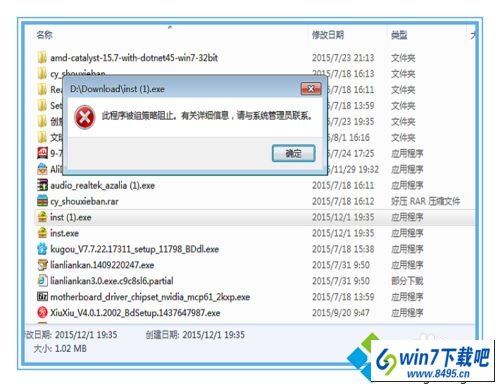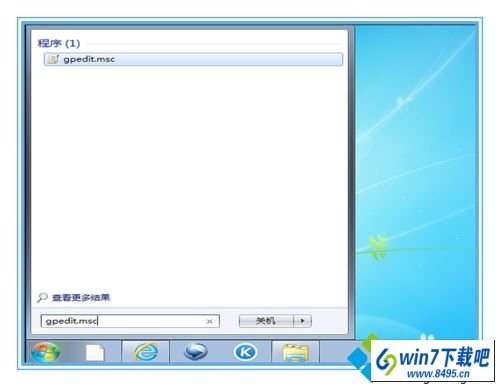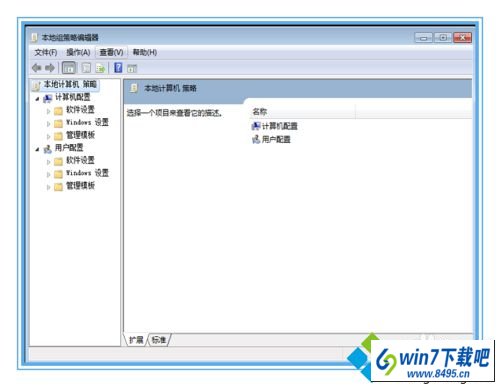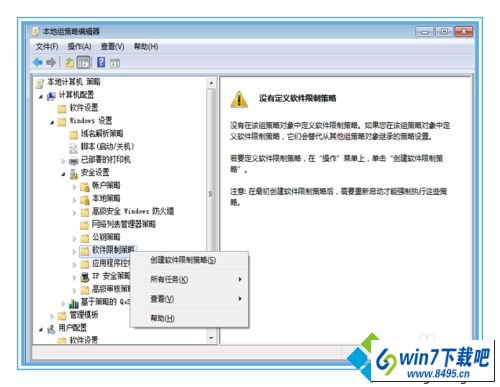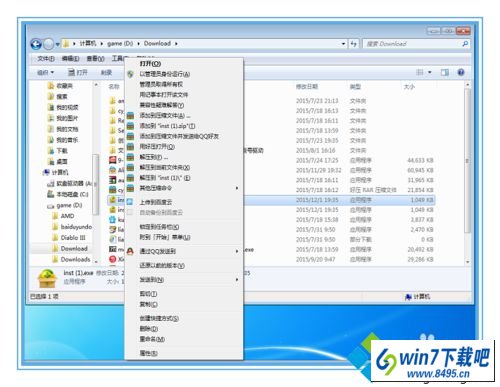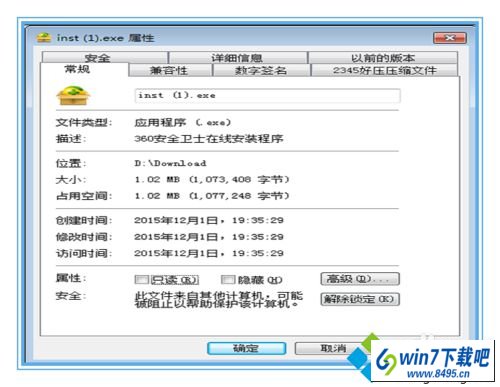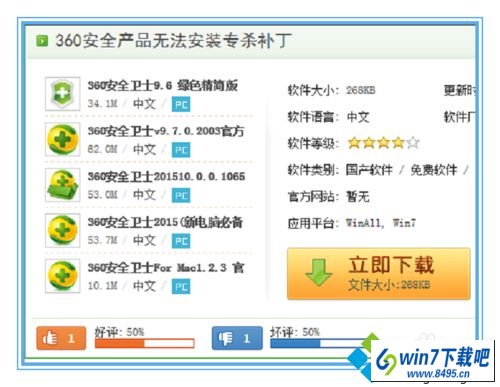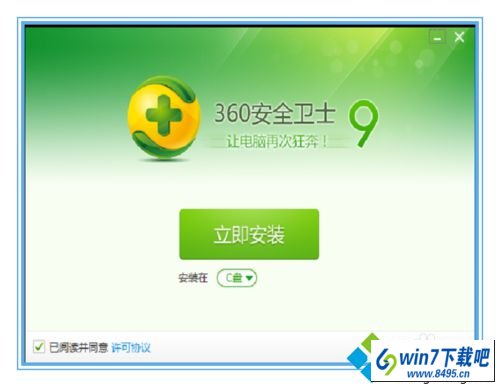win10系统安装360安全卫士报错的还原方法
发布日期: 2019-06-25 作者:系统之家 来源:http://www.jzjq.net
有越来越多的用户喜欢win10系统了。在日常的安装和使用过程中,免不了总能碰见win10系统安装360安全卫士报错的问题。面对突然出现的win10系统安装360安全卫士报错的问题,对于一些仅仅将电脑作为工具使用的菜鸟来说,想要从根本上解除win10系统安装360安全卫士报错的问题,看起来似乎很难。但如果能做到下面几点:1、下载360安全卫士软件后,双击进行安装,结果出现下图的提示:此程序被组策略阻止,有关详细信息,请与管理员联系。360安全卫士报错 2、小编尝试了其它的以exe结尾的可执行文件,可以正常地安装应用,那就不是电脑的整体安全策略造成的,而是针对性地作了安全限制; 就大功告成了。假如你对win10系统安装360安全卫士报错的问题比较感兴趣,不妨看看下面分享给你的内容吧。
1、下载360安全卫士软件后,双击进行安装,结果出现下图的提示:此程序被组策略阻止,有关详细信息,请与管理员联系。
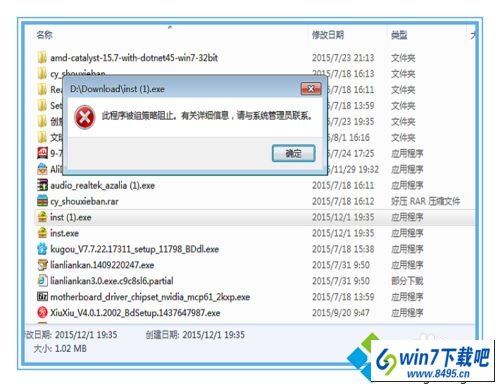
2、小编尝试了其它的以exe结尾的可执行文件,可以正常地安装应用,那就不是电脑的整体安全策略造成的,而是针对性地作了安全限制;

3、应该不是第三方软件造成的禁用,既然是组策略方面的问题,那就要落实到组策略管理器里去解决,在win10左下角点击开始窗口,选择运行,在运行的空白处,键入gpedit.msc;
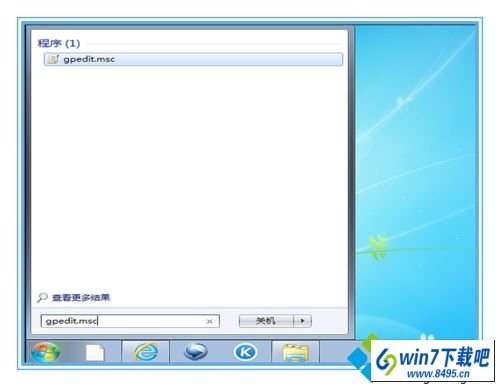
4、依次选择<控制面板>--<管理工具>--<本地安全策略>进入组策略管理窗口,win10 home版的用户是没有组策略管理器,可以跳过直接看最后的办法;
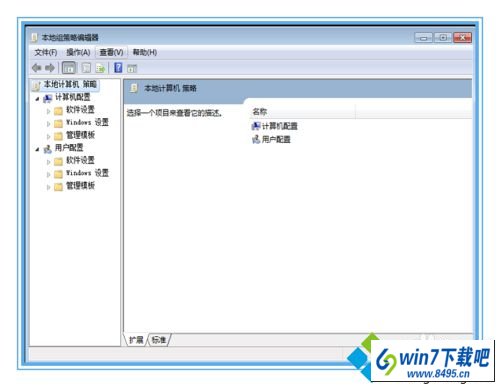
5、点击位于左边的树状菜单,首先点开<计算机配置>项,然后选择
层,该层又有多个子项,依次选择<安全设置>--<软件限制策略>;

6、正常情况下<软件限制策略>下是没有策略的,在最上层点击鼠标右键,出现的应该是创建软件限制策略的选择,如下图,右边界面显示的是没有定义软件限制策略,如果存在,就将所有存在的策略用右键删除;
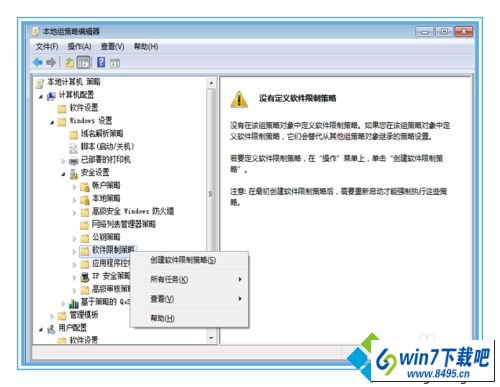
7、无法安装的问题都可以通过该方式进行排除,但小编也遇上过比较BT不行的,这里尝试下在下载的安装软件上单击右键,在弹出的窗口中选择最下面一行<属性>;
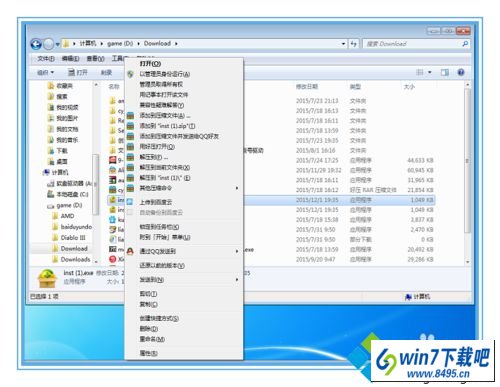
8、在安装文件的常规属性子项中,查看最下方的安全,显示该文件由于来自其它电脑,由于安全原因而被锁定,因此仍旧是无法安装的,点击右侧的解除锁定后,该文件就可以安装了。
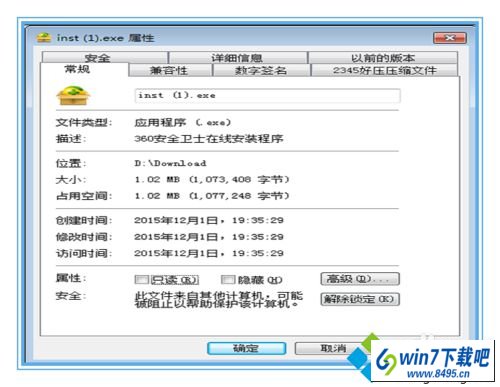
9、下面就能正常安装了。
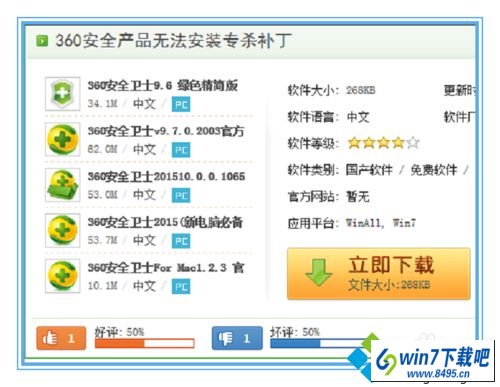
10、再次点选360的安装文件,非常顺利,直接就进入了安装界面;因此对于不太熟电脑的朋友小编重点推荐该方案,几分钟内完事。
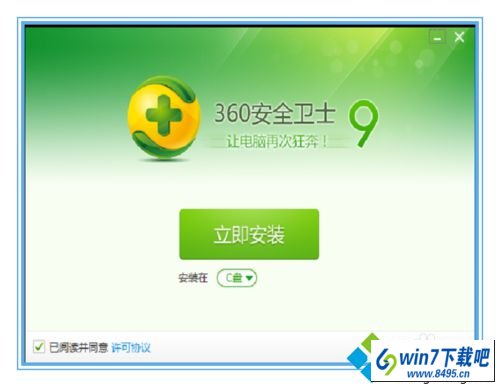
如果win10系统不能安装360安全卫士,弹出错误信息窗口,可以参考上述小编讲解的方法解决,希望本教程可以帮助到大家!